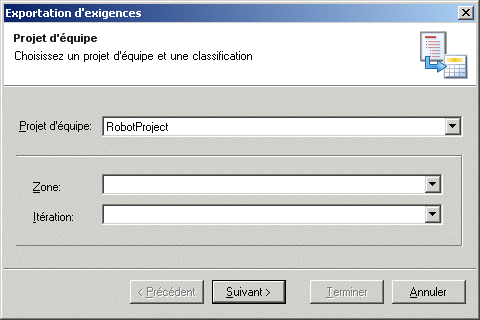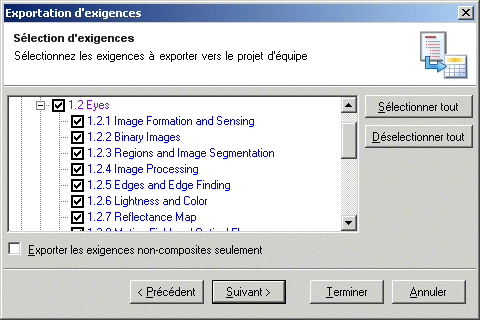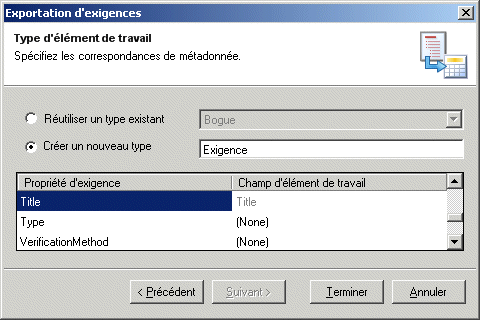Une fois que vous avez créé un modèle de gestion des exigences, vous pouvez exporter vos exigences dans un projet Team System sous la forme d'éléments de travail. Les exigences exportées conservent trace de leur emplacement dans la hiérarchie des exigences :
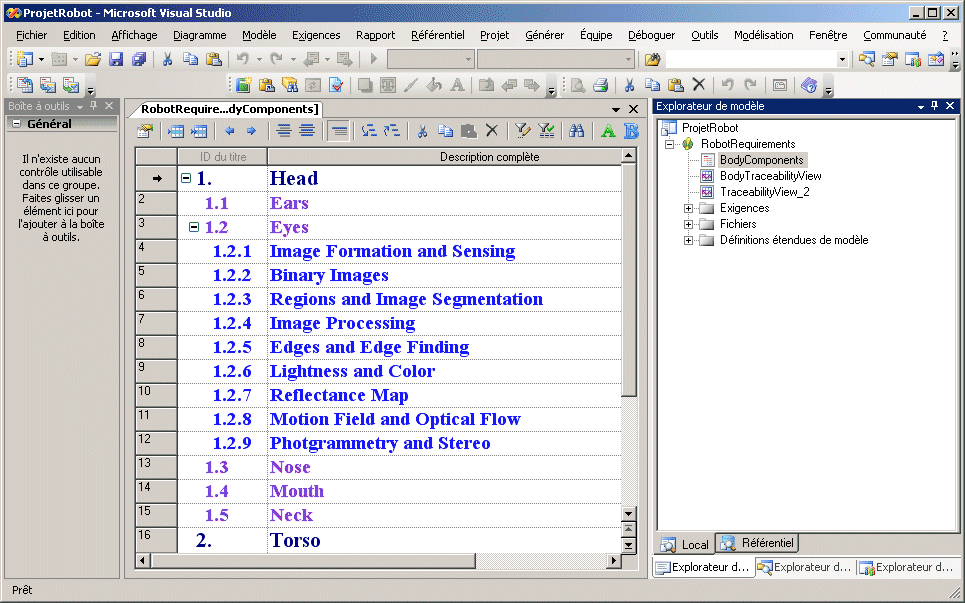
Pour lancer une exportation, vous devez être connecté à un serveur Team System et avoir créé un projet Team System qui recevra vos exigences.
Vous pouvez exporter des exigences depuis un même MGX vers plusieurs projets Team System en exécutant l'Assistant d'exportation plusieurs fois, mais vous ne pouvez pas exporter une même exigence dans plusieurs projets distincts.